做了一个 Fedora 14 的 live usb 盘
当年我翻译的这篇文档 Gentoo Linux LiveUSB HOWTO 虽然有几处翻译上的低级错误,现在貌似还是万能的,只是很惭愧,因为懒惰没有更新。
但是,只靠那篇文档来制作 Fedora 14 的 live usb 是不行的,启动时会提示“No root device found. Boot has failed, sleeping forever”。
这是因为 Fedora 14 live cd 里的 isolinux.cfg 文件在指定 root 分区时用的是光盘卷标,而对于我们所制作的 live usb,没有为分区设置卷标,所以导致内核启动时找不到 root 区。
解决方案两种,第一种方案是为 live usb 的分区设定与 isolinux.cfg 一致的卷标,这种方案因为还需要我去 google 上百度一下 Linux 的卷标设置命令,便未采用。第二种方案是不使用卷标,而使用 usb 盘的 uuid,步骤如下:
(1)使用命令`ls -l /dev/disk/by-uuid/`,查看 usb 盘的 uuid,例如:
$ ls -l /dev/disk/by-uuid total 0 lrwxrwxrwx 1 root root 10 Jan 28 08:55 3074d378-18aa-4ca0-8e72-80b11b76d82e -> ../../sda6 lrwxrwxrwx 1 root root 10 Jan 28 09:17 58B9-170B -> ../../sdb1 lrwxrwxrwx 1 root root 10 Jan 28 2011 94566E61566E43D8 -> ../../sda1 lrwxrwxrwx 1 root root 10 Jan 28 08:55 a4a6ae62-10a1-4a0a-b557-efbb6478c3de -> ../../sda7 lrwxrwxrwx 1 root root 10 Jan 28 2011 D40C96740C96517A -> ../../sda5
那个 sdb1 分区对应的“58B9-170B”就是我的 usb 盘的 uuid。如果对于 uuid 的知识比较陌生,推荐阅读“用 UUID 在 fstab 中挂载分区”。
(2)将 live usb 盘中的 syslinux.cfg 文件中的所有“root=live:LABEL=Fedora-14-i686-Live-SoaS”替换为“root=live:UUID=58B9-170B”。
这样,便成功的将 Fedora 14 live cd 转化为 Fedora 14 live usb 盘。使用这一 live usb 盘,我顺利的将上网本中莫名其妙崩溃了的 sabayong 换成了 Fedora 14。
GIMP 撕裂纸张效果
作一些屏幕截图的时候,可能会需要营造一些撕裂纸张一样的效果,主要用于表示所截的图是不完整的。Windows 或者 Mac OS X 可能有许多截图软件提供了这样的效果,在 Linux 的穷人世界里,GIMP 可以通过一个叫做 tear-off 的插件来实现。
复习了一下『bash by example』
昨日第一次去看 funtoo 的主页,页面的右侧放了一组 linux文档的链接,其中的『bash by example』系列,我曾经看过一遍,但一直也没怎么好好的用 bash,内容基本淡忘了。这次比较认真的重读了一遍。赞一下 gentoo 前老大的文笔朴实,内容组织的也很科学。
Linux 桌面可以这样开启 N 卡的 FSAA
Linux 里开启 FSAA 的事情在“给 GtkGLExt 打上支持 OpenGL 多重采样的补丁”一文中略略提了一句。
虽然可以通过对 GtkGLExt 库打上多重采样补丁来解决 gtk + opengl 的抗锯齿问题,但是对于那些不知道如何进行源码编译安装以及如何为源码打补丁的用户而言,远水难解近渴。
事实上,如果你是 N 卡用户,如果你安装了 nvidia-settings 程序(最好是有图形界面),那么开启 FSAA 就变的很简单了,只需按照“给 GtkGLExt 打上支持 OpenGL 多重采样的补丁”文中所介绍的 FSAA 设置界面启用 FSAA 覆盖应用程序设置(Override Application Settings)模式,并将 nvidia-settings 的设置保存为 ~/.nvidia-setting-rc 文件。
然后在 ~/.xinitrc 之类的文件中添加:
nvidia-settings -l
这样,每当重启桌面时,nvidia-settings 便会自动开启 FSAA。
按 Nvidia 的官方文档中的记载,可以通过设定 __GL_FSAA_MODE 这一环境变量来开启 FSAA。我测试的结果是不能用。
evince 的变化
这次, 虽然 gnome 2.32 将 gnome 3.0 的票跳到了明年春天,但是它的发布还是比较吸引我的注意的。对我而言,此次 gnome 最大的变化在于 evince。
gentoo + gnome overlay -> gnome-2.31.90
gnome 2.31.90 是 gentoo gnome overlay 里的版本号,已经很接近 2.32 了。虽然 gnome 项目将 3.0 的发布推迟到明年的春天,不过我还是津津于当前版本号增加 0.2。
若要安装 gnome overlay 中的 gnome 2.31.90,需要对以下软件包解除屏蔽(至少在我这里是这样):
### gnome 2.32 gnome-base/gnome-desktop gnome-base/nautilus gnome-extra/yelp gnome-base/gnome-settings-daemon gnome-base/libgnomekbd gnome-extra/yelp-xsl gnome-base/gconf dev-libs/glib x11-libs/gtk+ x11-libs/gdk-pixbuf x11-libs/cairo net-libs/webkit-gtk dev-python/pygobject gnome-base/librsvg
随后,我还要再试验一下 gnome-shell。
gnome overlay 中的 gnome-shell,目前版本是 2.31.5。在我这里,需要在 /etc/portage/profile/package.use.mask 文件中写入以下解除 USE 屏蔽的包:
media-libs/clutter -introspection x11-wm/mutter -introspection -gtk3 dev-libs/json-glib -introspection x11-libs/gdk-pixbuf -introspection gnome-base/gconf -introspection x11-libs/pango -introspection x11-libs/gtk+ -introspection dev-libs/atk -introspection media-libs/libcanberra -gtk3 dev-libs/libgee -introspection
解除了上述包的 USE 屏蔽之后,需要在 /etc/portage/package.use 中开启对应的 USE。
除此以外,要注意的是 libgee 0.5.3 版本可能会编译不过去,是因它的 GIR 文件出错导致的,安装 0.5.2 版本即可。
在 GNOME 中为 Emacs 交换 Caps 与左 Ctrl 键
用 Emacs 要注意保护左手小拇指……
为了保护左手小拇指,很多人在打调整 Caps 键与左 Ctrl 键的主意,参见:http://emacser.com/capslock.htm
对于 GNOME 用户而言,调换 Caps 键与左 Ctrl 键实际上是件很容易的事情(至少在 GNOME 2.30 中如此),方法是打开“系统->首选项->键盘”的设置对话框,按下图所示进行调整:
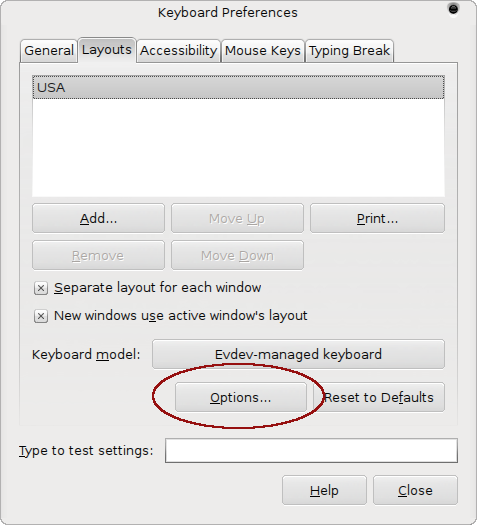
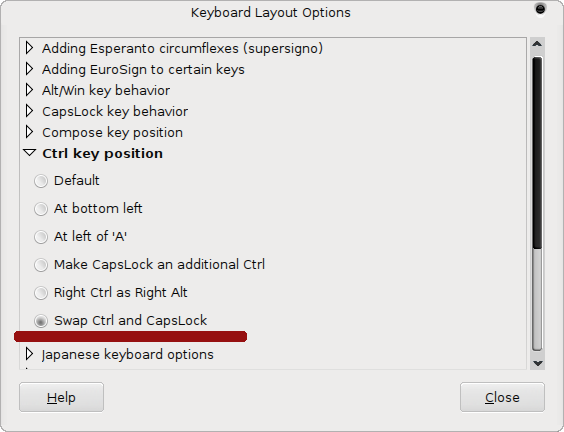
VUE——功能很强大的 mindmap 软件
vue 是采用 Java 开发的一款开源思维导图软件。
Emacs 23 需要两款字体的支持
昨天,又遇到在 Emacs 23 中无法启用 ibus 的情况。
Gentoo Portage 里给出了这样的提示:
You need to install some fonts for Emacs.
Installing media-fonts/font-adobe-{75,100}dpi on the X server's
machine would satisfy basic Emacs requirements under X11.
See also http://www.gentoo.org/proj/en/lisp/emacs/xft.xml
for how to enable anti-aliased fonts.
发现 Emacs 还真变态。现代一点的文本编辑器有哪个还需要跟字体勾结在一起呢?